
Përmbajtje:
- Autor John Day [email protected].
- Public 2024-01-30 12:32.
- E modifikuara e fundit 2025-01-23 15:10.
Vendndodhja: Zelanda e Re Unë jam tipi i djalit që tenton të qëndrojë mirë larg guximit të kompjuterëve, por kur e solla laptopin tim me RAM të pamjaftueshëm për të bërë shumë më tepër sesa të filloj (faleminderit Dell që më lejoi ta bëj këtë) një ditë unë thjesht duhej të bëja diçka për këtë - meqenëse ata do të më ngarkonin rreth 700 dollarë për pjesë dhe punë, kuptova se duhet të gjeja një mënyrë për ta bërë vetë… veçanërisht pasi secili më tha se ishte një copë pis! kërkimi i Instructable nuk zbuloi asnjë tjetër që e kishte bërë këtë numër modeli … Pra, këtu është
Hapi 1: Ajo që ju nevojitet.
Epo…-Së pari ju do të keni nevojë për çipat tuaj të rinj RAM (module besoj se quhen) Çdo kompjuter ka një sasi maksimale RAM që mund të shtoni, në rastin tim është 4.0Gigs, kështu që meqenëse kisha dy fole RAM, Më duheshin 2x 2.0 patate të skuqura RAM Gig (Nëse nuk e dini maksimumin tuaj … dhe nuk e dini maksimumin tuaj - hidhini një sy faqes së internetit të dell që mund të gjeni atje) Meqenëse nuk di asgjë për kompjuterët, unë i shënova të gjithë numrat dhe i çoi në dyqanin e kompjuterëve: 2 x 2.0 Gig "So Dimm 667MHz Dual Channel DDR2 SDRAM" patate të skuqura ….-- gjithashtu keni nevojë për një vidë vidhos të argjendarisë me kokë të vogël për të përshtatur vrimat e vidhave në kuti. STATIKE, tani përgjysmoni njerëzit me të cilët flas për të thënë se nuk keni nevojë të shqetësoheni për gjendjen statike - (transferimi nga ju në kompjuter i guximit delikat dhe zapizimi i tij..) dhe unë vërtet vëzhgoj njerëzit në dyqanet e kompjuterave që nuk duket të kenë frikë për këtë.. gjysma tjetër e njerëzve mendojnë se duhet të shqetësoheni për këtë dhe kështu vendosni një byzylyk anti statik të cilin e kapin në kornizën metalike të kompjuterit. një herë kur isha duke instaluar një makinë në desktopin tim, unë krijova pajisjen time të tillë statike duke bashkuar një kapëse të bukur aligatori metalik në fund të një teli bakri të izoluar, e kapa kapësen e aligatorit në kornizën metalike të kompjuterit. hoqa një gjatësi të mirë izolimi në anën tjetër dhe e ngjita në kyçin e dorës … kështu që varet nga ju? - ndonjë koment nga ata që dinë?
Hapi 2: Le të jemi të sigurt…
1.) Un e lidh laptopin nga rryma (dhe po e fik atë) 2.) Përmbyseni atë dhe nxirrni edhe baterinë … 4.) Ky është paneli që dëshironi të hiqni në këtë model të Dell inspiron, zhbëjeni vidhat e shënuara dhe i lini në vrimat e tyre, duket se qëndrojnë atje mjaft mirë. 5.) Vendoseni gishtin nën kapakun ku është shigjeta blu dhe lehtësojeni atë (mund t'ju duhet të përfundoni heqjen e ndonjë vidhe ngurruese. Pasi mbulesa është e lirë duket se del në drejtim të kundërt me shigjetën blu… Lëreni mënjanë
Hapi 3: Më mbulo që po hyj…
6.) Kështu që sapo kapaku të jetë fikur, ju mund të shihni guximin, fotot e mia janë pak të kota, kështu që unë e kam ndriçuar shumë vendndodhjen e patate të skuqura me kutinë portokalli. Kuptova se nuk ishte një ide e mirë të prekja ndonjë gjë tjetër sesa më duhej… njerëzit e humbur tregojnë histori për rrufe të tiganisjes statike të kompjuterit, të tjerët llogaritin mbeturinat e tij.,. Mbajeni kornizën metalike ndërsa qëndroni duke ngrirë lakuriq në kuzhinë nëse jeni të shqetësuar … Pasi të njihni instalimin e ram Max tuaj, gjithmonë mund të shihni se çfarë lloji duke lexuar edhe këto etiketa … Në këtë model ka dy patate të skuqura një sipër një poshtë. … Kështu që logjikisht ju së pari hiqni çipin e sipërm.7.) Ju do të vini re në të dyja anët e çipit të sipërm pjesë të kapëseve metalike, (shiko të ndriçuara lartë nga vijat portokalli) vendosni majat e gishtave në gungën e vogël që mund të shihni në në majë të kapësit dhe shtyjeni ato në të njëjtën kohë. 8.) Pasi të jetë lëshuar, çipi RAM do të shfaqet në montimin e tij në një kënd prej 20 gradë. maja e gishtit duke kapur dy kthesat e vogla në anën e çipit (të veshur me të kuqe) dhe tërhiqeni çipin prapa në drejtim të shigjetës së kuqe. ajo e poshtme Kapëset në këtë rast ndërsa punojnë saktësisht të njëjta janë bërë prej plastike me ngjyrë gri (kontrolloni figurën 10 a) (në këtë shembull çipi i poshtëm tashmë është hequr)
Hapi 4: Gjëra të reja.
11.) Nxirrni çipin tuaj të parë RAM nga paketa e tij duke qenë të kujdesshëm për ta mbajtur ashtu siç tregohet, dhe mos prekni kunjat e lidhjes prej ari. Lëvizeni atë drejt montimit të çipit të poshtëm të RAM -it.12.) Tjetra rrotulloni çipin sipas nevojës në mënyrë që niveli i gishtave në kunjat (të veshur me të kuqe) të përputhet me "dhëmbin" e vogël në mal … … Kjo është e drejtë ju mund ta vendosni këtë çip vetëm në një mënyrë… sigurohuni që ta keni të drejtë, kështu që mos e prishni! 13.) çipi siç duhet (jo si kjo foto) shtyjeni fort në prizë derisa ari të zhduket shumë nga sytë. Pastaj shtyjeni çipin RAM poshtë drejt tryezës në të cilën po punoni (maja e gishtit në mes të etiketës së bardhë duhet ta bëjë këtë …) dhe kapëset e vegjël në të dyja anët do të klikojnë për të vendosur ….. Ju jeni gati.13.) (a) tani përsëritni të gjithë procesin për çipin e sipërm dhe shtyjeni poshtë në mënyrë që klipet të klikojnë për të vendosur…. Ua, ishte e lehtë, apo jo!
Hapi 5: Infermierja më jep atë kapak…
14.) Kështu që tani kthehuni përsëri në modalitetin e kundërt dhe vendosni përsëri kapakun, duke vënë në dukje skedat (treguar këtu në rrathë të kuq)… Kam gjetur se ishte më e lehtë për të gjetur fillimisht dy pjesët e poshtme, pastaj rrëshqiteni në anën e majtë15.) vendoseni atë të sheshtë, dhe pastaj ktheni vidhat me butësi një ose dy kthesa në lagjet mbrapa derisa t'i ndjeni se klikojnë (ndalon filetimin e kryqëzuar) dhe pastaj i ktheni në rrugën e duhur fort. Vendoseni përsëri baterinë, futeni në prizë dhe ndizeni Goditi F2 sapo të ketë fytyrën e tij të menduar (zakonisht thotë sipër djathtas … "F2 për konfigurim") 16.) Gjëja tjetër që ndodhi ishte që ajo të jepte copëza dhimbjeje ose ishte zhurmë indinjuese, dhe shfaqi këtë mesazh rreth ndryshimi në kujtesë. Hit F2…. përsëri dhe fiket dhe ju tregon se sa memorie është e instaluar dhe sa është falas me disa fjali të tjera të frikshme … Në thelb nëse lexon shumën e re siç bëri për mua, atëherë është gjithçka mirë … nëse nuk….. Mos më pyet;-) Pastaj godita ESC dhe konfirmova se me të vërtetë doja të largohesha … dhe ishte kënaqësi e madhe të bësh shumë gjëra të hapura menjëherë…. nga një koncert në katër…
Recommended:
Si të përdorni një hard disk të serisë Dell Inspiron 15 3000: 10 hapa

Si të qaseni në një hard disk të serisë Dell Inspiron 15 3000: Përshëndetje lexues të udhëzimeve, sot do t'ju tregoj se si të përdorni një hard disk në një laptop të serisë Dell Inspiron 15 3000. Me shumë mundësi nëse jeni duke e lexuar këtë ju ose keni probleme me xhirimin e kompjuterit dhe kërkoni të rindizni hard diskun ose
Fix Dell 990 Front Io: 5 hapa
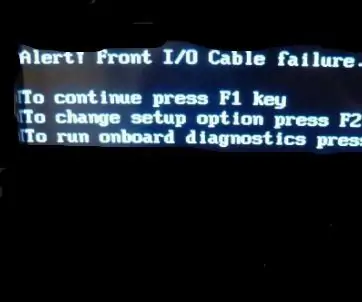
Dell 990 Front Io Fix: Pra, kabllo dell 990 Front Io Gabim është i bezdisshëm, kështu që ju lejon ta rregulloni atë
Rasti Dell XPS 630i MOD: 4 hapa

Dell XPS 630i Case MOD: Unë kurrë nuk kam përfunduar një rast MOD më parë për kompjuterin tim personal. Duke qenë një lojtar i buxhetit sa herë që kisha një para shtesë, po e vendosja atë në përmirësimin e performancës. Tani jam bërë shumë mirë me lojërat, kështu që tani është koha për të modifikuar më në fund një rast për veten time. Nuk jam
Shtoni një SSD të dytë në një laptop Dell Latitude E5470 .: 11 hapa

Shtoni një SSD të dytë në një laptop Dell Latitude E5470 .: Ky udhëzues është krijuar për t'u aplikuar në laptopin E5470. Nëse brendësia e laptopit tuaj është e ngjashme dhe mendoni se mund të arrini të njëjtin rezultat, thjesht postoni në pjesën e komenteve. Do të ishte mirë nëse kjo mund të zbatohej për laptopë të shumtë! Unë kam ndërmend të
Si të çmontoni një laptop Dell Inspiron 15 5570 për të instaluar një SSD M.2: 20 hapa

Si të çmontoni një laptop Dell Inspiron 15 5570 për të instaluar një SSD M.2: Nëse e shihni të dobishme këtë udhëzues, ju lutemi konsideroni të regjistroheni në kanalin tim në Youtube për mësimet e ardhshme DIY në lidhje me teknologjinë. Faleminderit
